VirtualBox je open-source hypervizorový software, který vám pomáhá vytvářet a provozovat více hostovaných operačních systémů („virtuálních strojů“) na jednom hardwarovém stroji. VirtualBox lze nainstalovat na hostitelské operační systémy, včetně Linuxu, Windows, Solaris, OS X a OpenSolaris.
Od verze 2.0 podporuje VirtualBox 32 a 64bitové hostitelské a hostující operační systémy. Pokud chcete nainstalovat 64bitové hosty, pak váš procesor musí podporovat hardwarovou virtualizaci a samozřejmě hostitelský operační systém musí být také 64bitový.
VirtualBox je vydán pod licencí GPL v2 a balíček rozšíření Oracle VM VirtualBox je vydán pod licencí PUEL (Personal Use and Evaluation License).
Od VirtualBoxu 5.1 již instalátoři při přestavbě modulů nespoléhají na DKMS.Tento tutoriál ukazuje, jak nainstalovat VirtualBox na CentOS 7 / RHEL 7.
Předpoklady
Aktualizovat systém
Aktualizujte systém na nejnovější verzi.
yum update -y
Instalace vývojových nástrojů
Jakmile bude systém spuštěn, nainstalujte nástroje pro záhlaví a vývoj.
yum install -y kernel-devel kernel-headers gcc make perl
Také si nainstalujte balíček wget pro stahování položek pomocí terminálu.
yum -y install wget
Restartujte systém.
reboot
Nainstalujte VirtualBox na CentOS 7 / RHEL 7
Nastavte úložiště VirtualBox
Stáhněte si veřejný klíč Oracle.
wget https://www.virtualbox.org/download/oracle_vbox.asc
Importujte veřejný klíč Oracle.
rpm --import oracle_vbox.asc
Stáhněte si soubor úložiště VirtualBox pro CentOS 7 / RHEL 7 a přesuňte jej do /etc/yum.repos.d/ adresář.
wget http://download.virtualbox.org/virtualbox/rpm/el/virtualbox.repo -O /etc/yum.repos.d/virtualbox.repo
NEBO
Vytvořte /etc/yum.repos.d/virtualbox.repo soubor s následujícími informacemi o úložišti.
[virtualbox] name=Oracle Linux / RHEL / CentOS-$releasever / $basearch - VirtualBox baseurl=http://download.virtualbox.org/virtualbox/rpm/el/$releasever/$basearch enabled=1 gpgcheck=1 repo_gpgcheck=1 gpgkey=https://www.virtualbox.org/download/oracle_vbox.asc
Nainstalujte VirtualBox
Nainstalujte VirtualBox pomocí yum příkaz.
VirtualBox v6.0
yum install -y VirtualBox-6.0
VirtualBox v5.2
yum install -y VirtualBox-5.2
Spuštěním níže uvedeného příkazu zkontrolujte stav služby modulu jádra VirtualBox Linux.
systemctl status vboxdrv
Výstup:
● vboxdrv.service - VirtualBox Linux kernel module
Loaded: loaded (/usr/lib/virtualbox/vboxdrv.sh; enabled; vendor preset: disabled)
Active: active (exited) since Wed 2019-11-20 02:46:52 EST; 29s ago
Process: 6389 ExecStart=/usr/lib/virtualbox/vboxdrv.sh start (code=exited, status=0/SUCCESS)
Tasks: 0
Nov 20 02:46:52 centos7.itzgeek.local systemd[1]: Starting VirtualBox Linux k...
Nov 20 02:46:52 centos7.itzgeek.local vboxdrv.sh[6389]: vboxdrv.sh: Starting ...
Nov 20 02:46:52 centos7.itzgeek.local systemd[1]: Started VirtualBox Linux ke...
Hint: Some lines were ellipsized, use -l to show in full.
Přístup k VirtualBoxu
Spusťte VirtualBox:Aplikace>> Systémové nástroje>> Oracle VM VirtualBox .
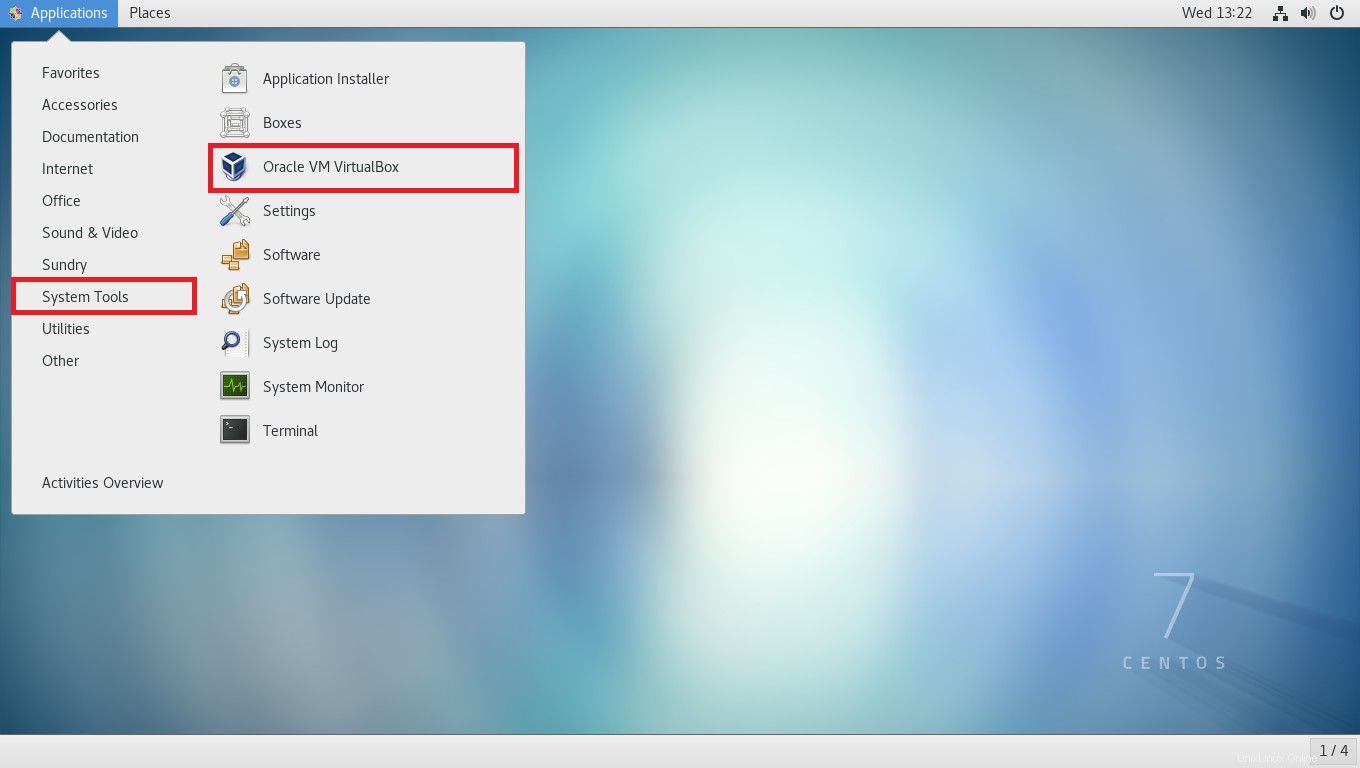
NEBO
virtualbox
Na co čekáš? stačí jít a vytvořit virtuální stroje.
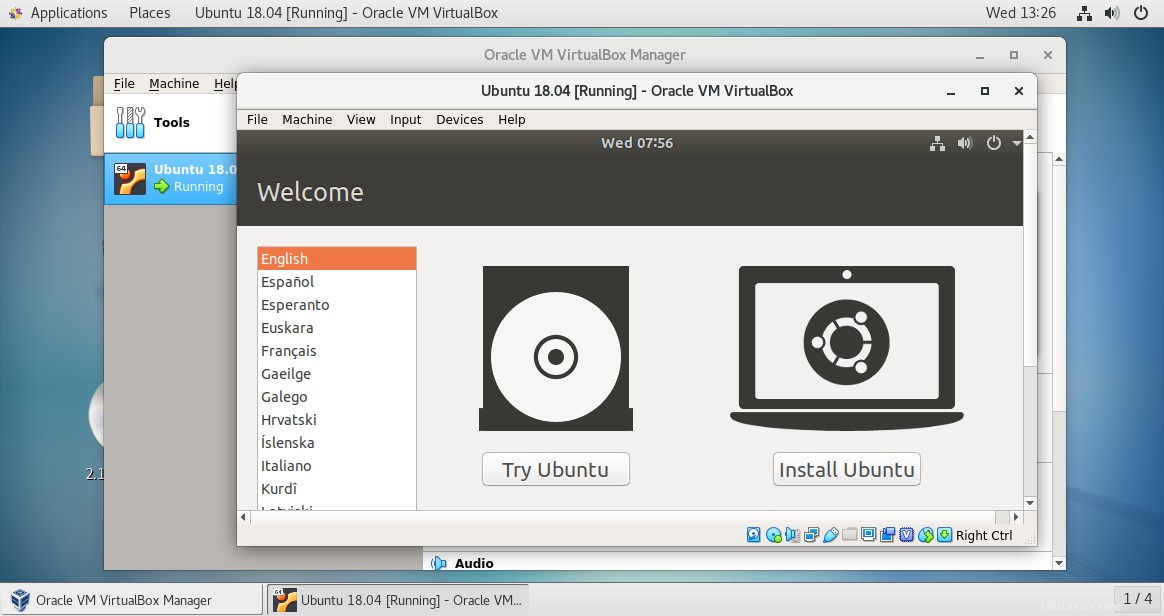
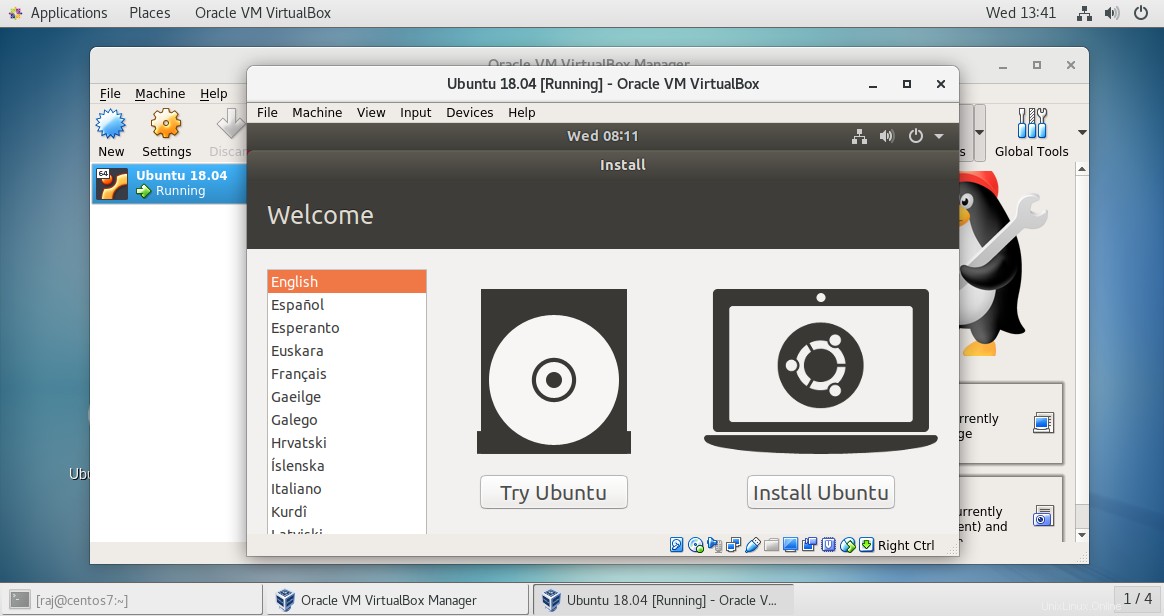
Nainstalujte Oracle VM VirtualBox Extension Pack
Oracle nabízí rozšiřující balíček pro přidání dalších funkcí, jako je USB 2.0/3.0, podpora protokolu VirtualBox Remote Desktop Protocol (VRDP), šifrování disku, průchod hostitelské webové kamery, zaváděcí ROM Intel PXE a průchod PCI.
Nainstalujte prosím stejnou verzi rozšiřujícího balíčku, jako máte nainstalovanou verzi VirtualBoxu.Stáhněte si balíček rozšíření Oracle VM VirtualBox pomocí příkazu wget.
### VirtualBox 6.0 ### cd /tmp wget https://download.virtualbox.org/virtualbox/6.0.14/Oracle_VM_VirtualBox_Extension_Pack-6.0.14.vbox-extpack ### VirtualBox 5.2.22 ### cd /tmp wget https://download.virtualbox.org/virtualbox/5.2.34/Oracle_VM_VirtualBox_Extension_Pack-5.2.34.vbox-extpack
Chcete-li nainstalovat balíček rozšíření, přejděte na VirtualBox>> Preference>> Rozšíření>> vyhledejte balíček rozšíření (/tmp) kliknutím na ikonu + .
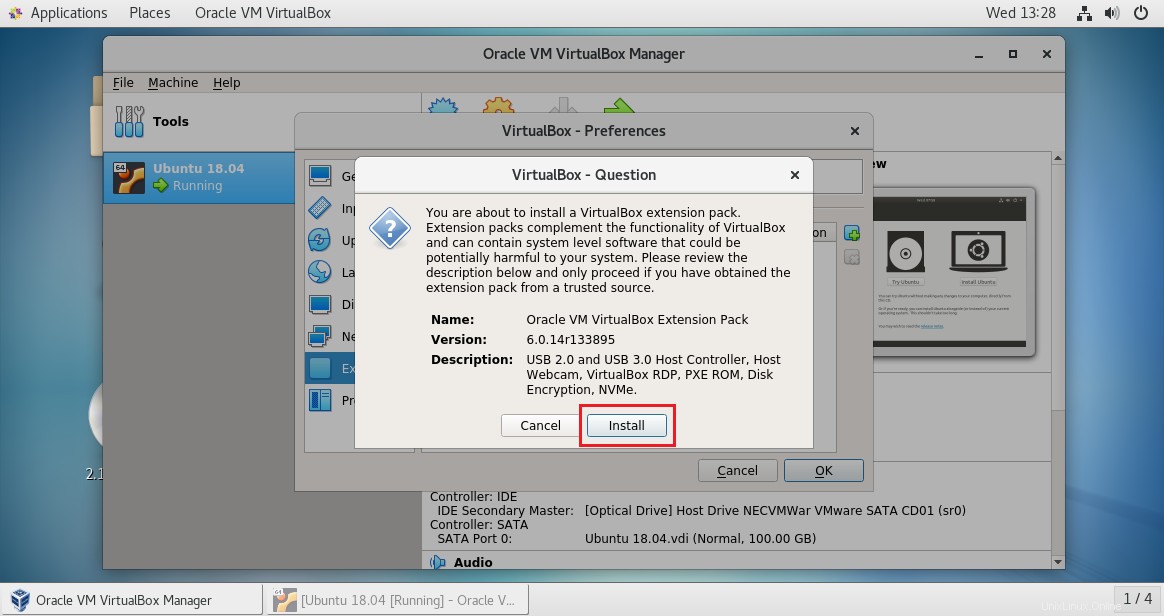
Kliknutím na tlačítko Instalovat nainstalujete balíček rozšíření VirtualBox.
Přijměte licenci VirtualBox a spusťte instalaci.
Závěr
To je vše. Úspěšně jste nainstalovali VirtualBox na CentOS 7 / RHEL 7. Podělte se prosím o svůj názor v sekci komentářů.